Kā sastindzis šūnas eksolā

- 1164
- 292
- Hubert Buckridge DDS
Katrs lietotājs, kurš regulāri strādā Microsoft Excel programmā. Par laimi, Microsoft izstrādātāji ieviesa vairākus rīkus ātrai un ērtai numerācijai jebkura izmēra tabulās. Šajā rakstā mēs detalizēti apsvērsim, kā padarīt līniju vai kolonnu numerāciju Excel. Izdomāsim to. Iet!

Lai ātri analizētu datu, tabulas elementiem jābūt numurētiem
Ir trīs veidi, kā atrisināt šo problēmu. Pirmais ir aizpildīt šūnas ar ciparu secību, otrā būtību, lai izmantotu līnijas "strite", un trešais ir balstīts uz darbu ar "aizpildīšanas" pogu ". Zemāk mēs sīkāk ņemam vērā katru no veidiem.
Pirmā pieeja ir ļoti vienkārša un ideāla darbam ar maziem objektiem. Šī metode darbojas šādi:
- Pirmajā laukā ir nepieciešams iestatīt sākotnējo skaitlisko vērtību, no kuras turpināsies pildījums (piemēram, "1");
- Otrajā gadījumā jums jāiestata šāda vērtība (piemēram, "2");
- Izcelt abas jomas;
- Tagad, izmantojot izlādes marķieri, atzīmējiet vēlamo tabulas laukumu, kurā ir jāizveido numerācija.

Šī pieeja ir ļoti vienkārša un ērta, bet tikai mazām tabulām, jo, strādājot ar milzīgiem datu blokiem, jums būs jāpavada daudz laika un pūles tam.
Otrā operācijas principa metode ir līdzīga pirmajai, vienīgā atšķirība ir tā, ka pirmie rindas skaitļi netiek ieviesti pašās šūnās, bet gan formulas laukā. Šajā laukā jums jāievada šādi: = līnija (A1)
Turklāt, tāpat kā pirmajā versijā, vienkārši novelciet izlādes marķieri. Atkarībā no tā, kuru šūnu sākat, nevis "A1", jūs norādāt pareizo. Kopumā šī pieeja nesniedz nekādas priekšrocības, salīdzinot ar pirmo, tāpēc dariet to, kā jūs esat ērtāks.
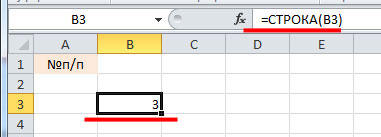
Trešais veids ir lieliski piemērots darbam ar lieliem galdiem, jo tas visā lapā nebūs jāizvelk no atlases marķiera. Viss sākas tāpat kā iepriekšējās versijās. Atlasiet vēlamo apgabalu un tajā iestatiet pirmo numuru, no kura turpināsies pildījums. Pēc tam cilnē "Sākums", "Cell" rīkjoslas blokā, noklikšķiniet uz ikonas "Aizpildīt". Paredzētajā sarakstā atlasiet vienumu "Progress". Tālāk iestatiet virzienu (kolonnas vai līnijas), soli un šūnu skaitu, kas tiks numurēts, sadaļā "Tips", atzīmējiet punktu "aritmētiskais" punkts. Pēc tam, kad visi parametri ir instalēti, noklikšķiniet uz Labi, un Excel darīs visu jūsu labā. Šī pieeja ir visvairāk vēlamākā, jo tā ļauj jums atrisināt uzdevumu neatkarīgi no tā, cik daudz jūs strādājat.
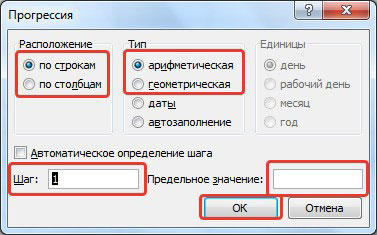
Ir ātrāks veids, kā izmantot "aizpildīt". Vispirms ievadiet numuru, ar kuru numerācija turpināsies, līdzīgi kā pirmajām divām metodēm. Pēc tam izceļiet pārējās jomas, kurās vēlaties ievietot skaitļus. Tagad noklikšķiniet uz pogas "Aizpildiet" un sarakstā noklikšķiniet uz vienuma "Progress". Atverot logu, nekas nav jāmaina. Vienkārši noklikšķiniet uz Labi, un viss būs gatavs.
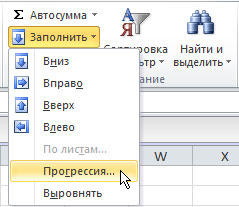
Tomēr kā opciju jūs varat pārsūtīt tabulu no Excel redaktora uz vārdu un visu tur darīt. Microsoft Word tas ir daudz vienkāršāk, izmantojot numurētu sarakstu. Šī pieeja nav gluži tā, bet arī ļauj atrisināt problēmu.
Tādā veidā jūs varat sastindzināt līnijas un kolonnas Excel. Katra šīs problēmas risināšanas iespēja ir laba un ērta savā veidā, tāpēc izvēlieties, kurš jums patīk vairāk. Rakstiet komentāros, ja šis raksts jums palīdzēja, un uzdodiet visus jautājumus par apskatīto tēmu.
- « Kā mirgot ASUS RT -G32 maršrutētājam - vienkāršs un efektīvs noslēpums stabilam darbam
- Teksta virziena maiņa Microsoft Word »

